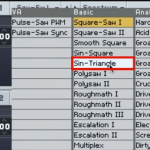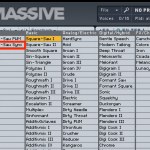Skrillexのようなワブルベースを作る②
「Skrillexのようなワブルベース」第二弾
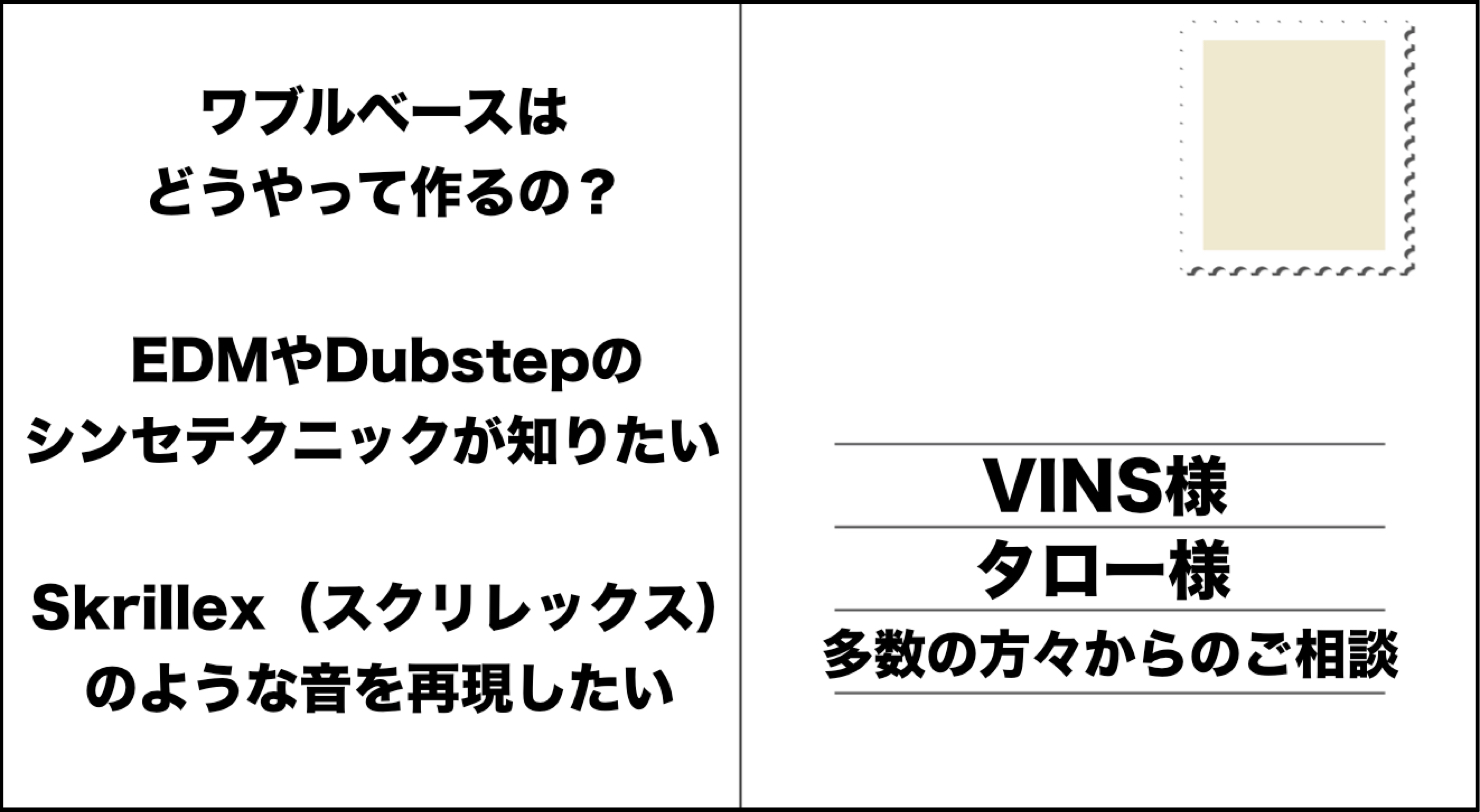
お悩み相談室へのAnswer動画「Skrillexのようなワブルベースを作る」第二弾です。
前回の続編となりますので、ぜひ続けてお読みいただければと思います。
今回はエンヴェロープを駆使した、吠えるようなサウンド作りを中心に解説します。
サウンド作成方法
Massiveの設定
OSC1の設定
「Pulse-Saw Sync」もしくは「Hard Sync」を使用します。
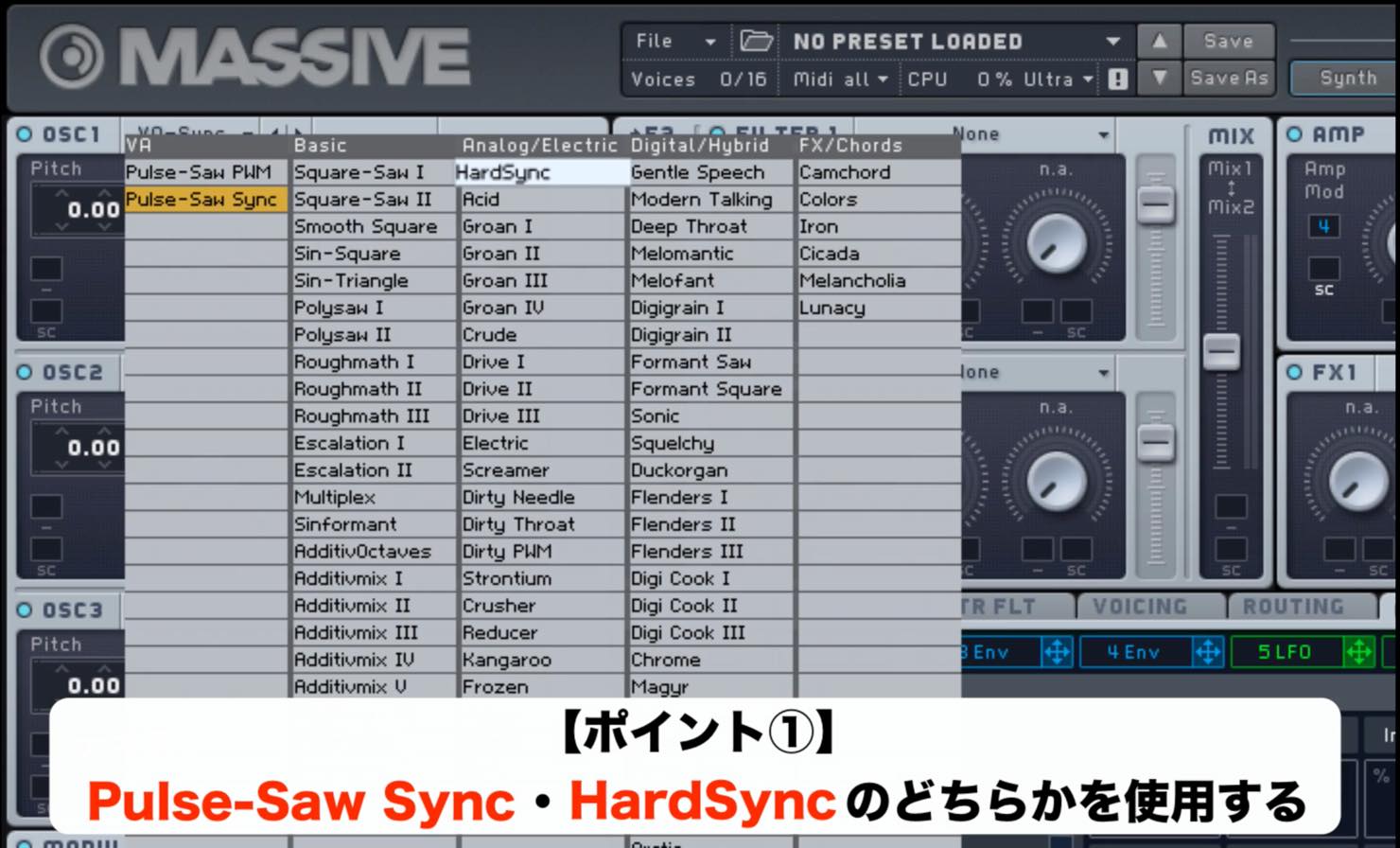
- Pulse-Saw Sync PulseにしてSyncを調整。
- Hard Sync Intensityを最大にしてWt-Positionを調整。

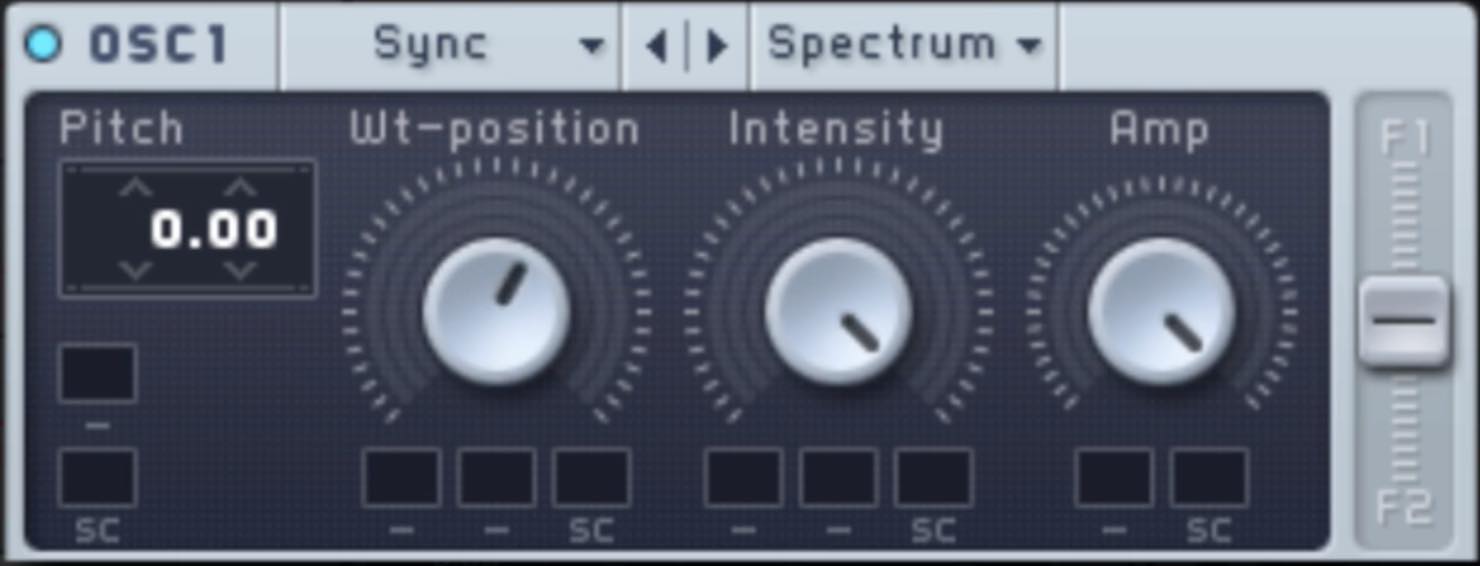
今回は、Hard Syncを使用していきます。
Envの設定
音色に時間的な変化を与え、叫ぶような音とするため、Env1を使用します。

- Intensityを「Bend +」に設定。
- Env1のAttackの時間をかけてWt-Positionは右へ、Intensityは左へ動くように設定。
- Levelを最大に設定し、Releaseはお好みで戻り具合を調整します。
Vibratoの設定
音の伸びに合わせて細かくピッチを揺らすため「Vibrato」を設定します。
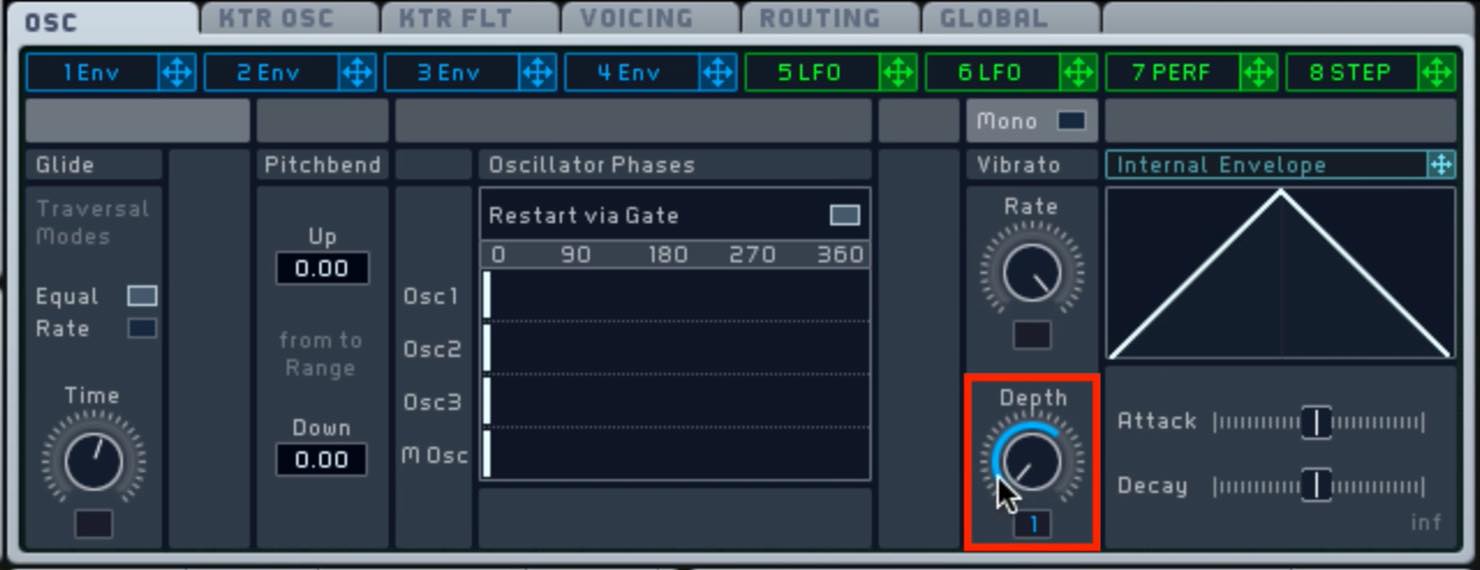
- Rateは最大に設定。
- DepthにEnv1をアサインし、Attackの時間をかけて揺れが激しくなるようにします。
NOISEの設定
Env1をNOISEのAmpにアサインし、サウンドが叫ぶ感じを強調します。

Voicingタブの設定
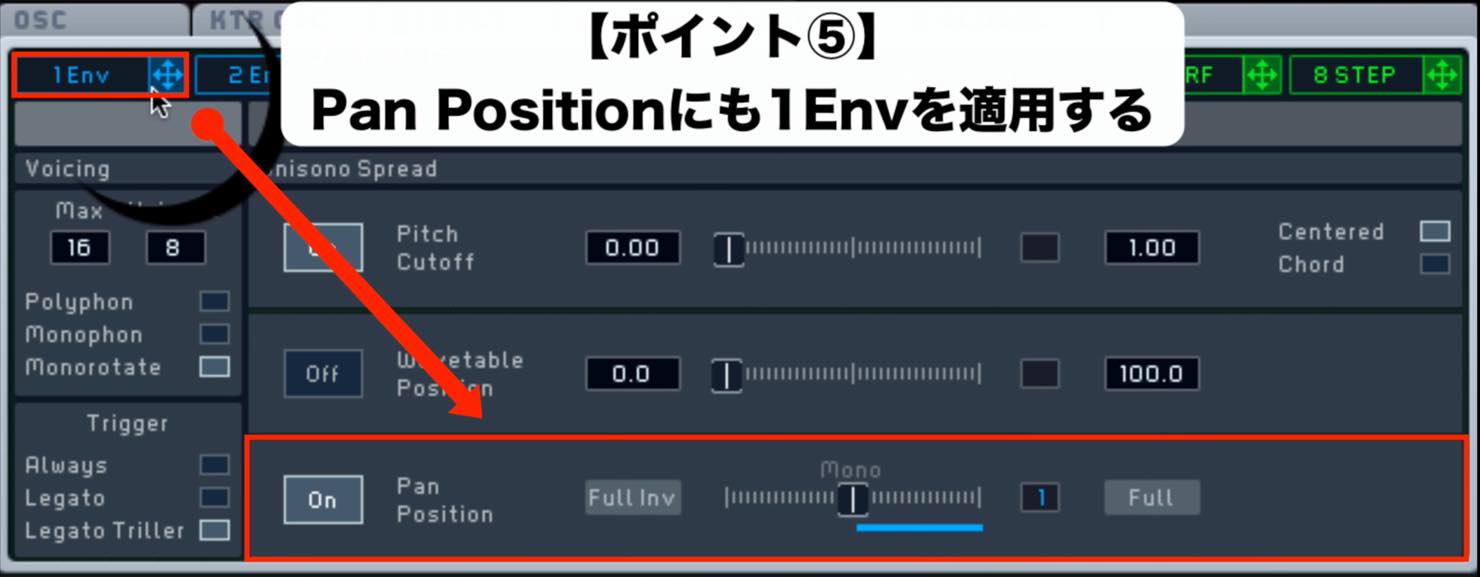
- 「Unisono」→「8」程度(やや多め)。
- 「Pitch Cutoff」ほんの少し入れて厚みを出します。
- 「Pan Position」にEnv1を適用し、段々と広がる感じにします。
Pitch Cutoffの影響でアタックが弱まるのを防ぐため、
OSCタブの「Restart via Gate」をオンにします。
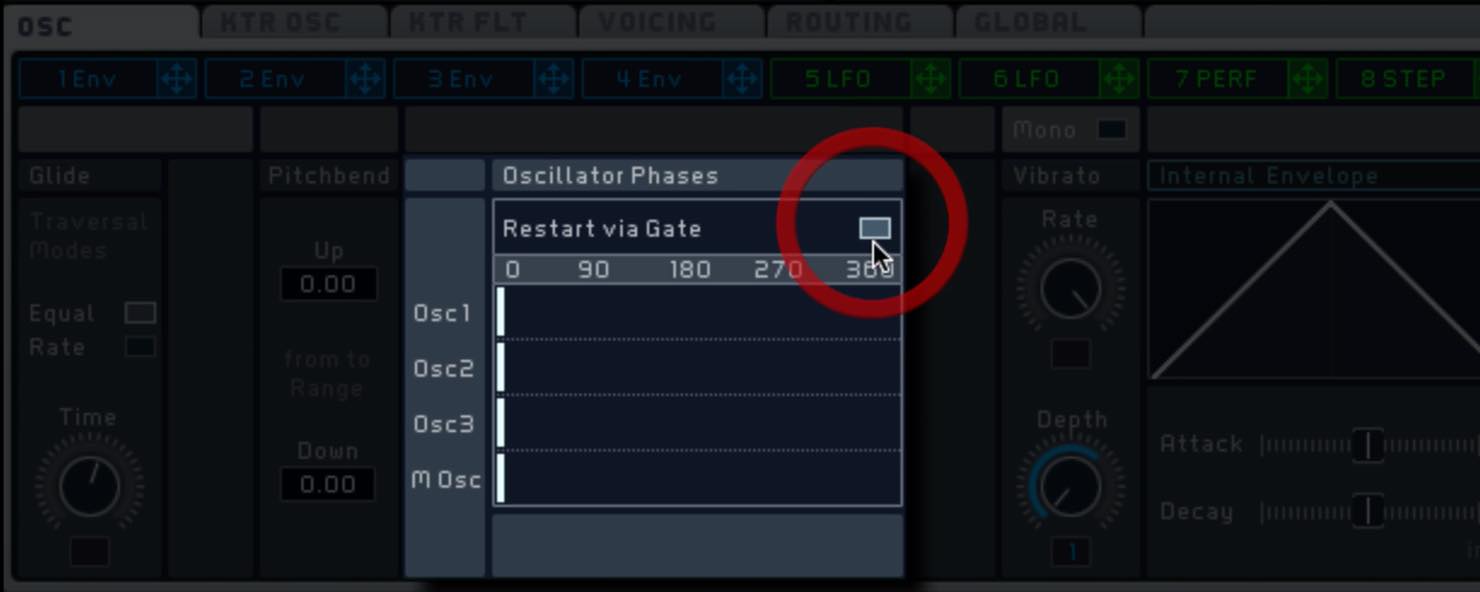
エフェクトの設定

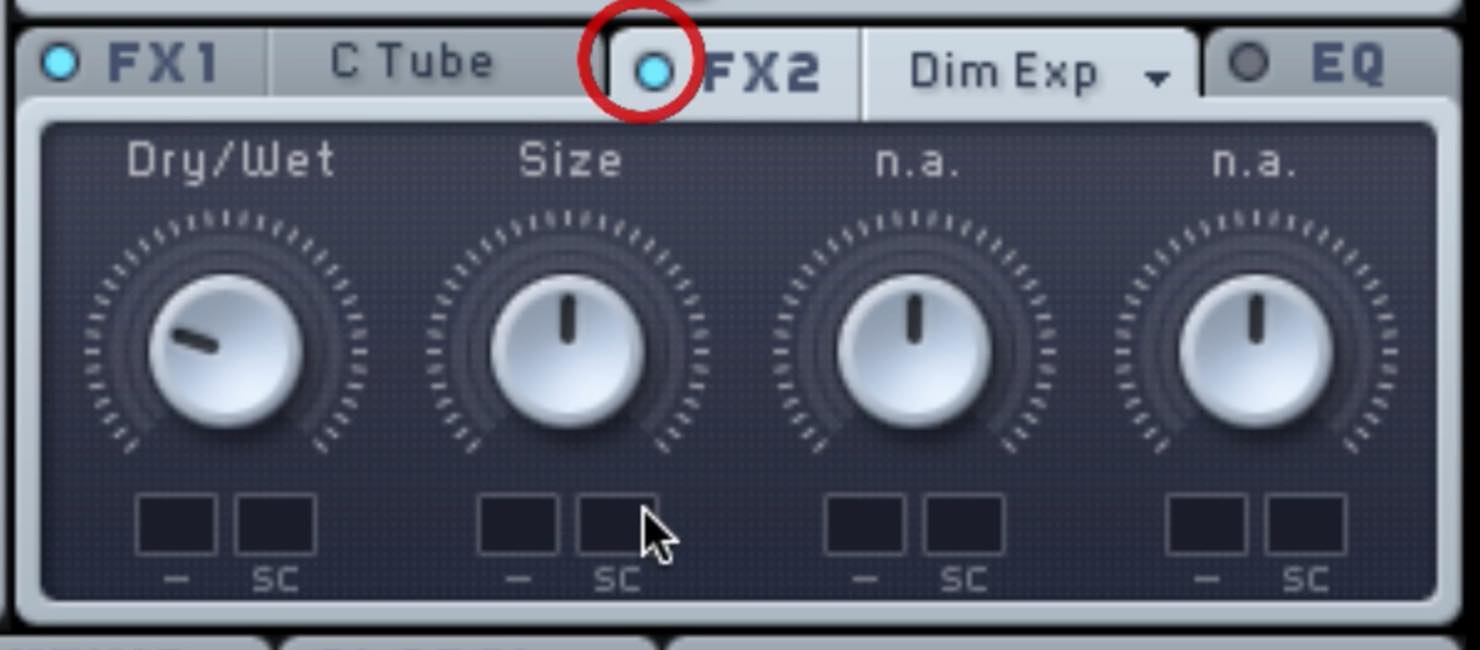
- FX1 →「Classic Tube」 FX2 →「Dimension Expander」
それぞれを少しかけ、音の太さや広がりを足します。 - INSERT →「Bitcrush」
あえて音を劣化させてインパクトを出します。

INSERTエフェクトをかける際にはルーティングに注意してください。
デフォルトでは、INSERT1は各フィルターの後ろ、INSERT2はフィルターミックス後ろに配置されています。
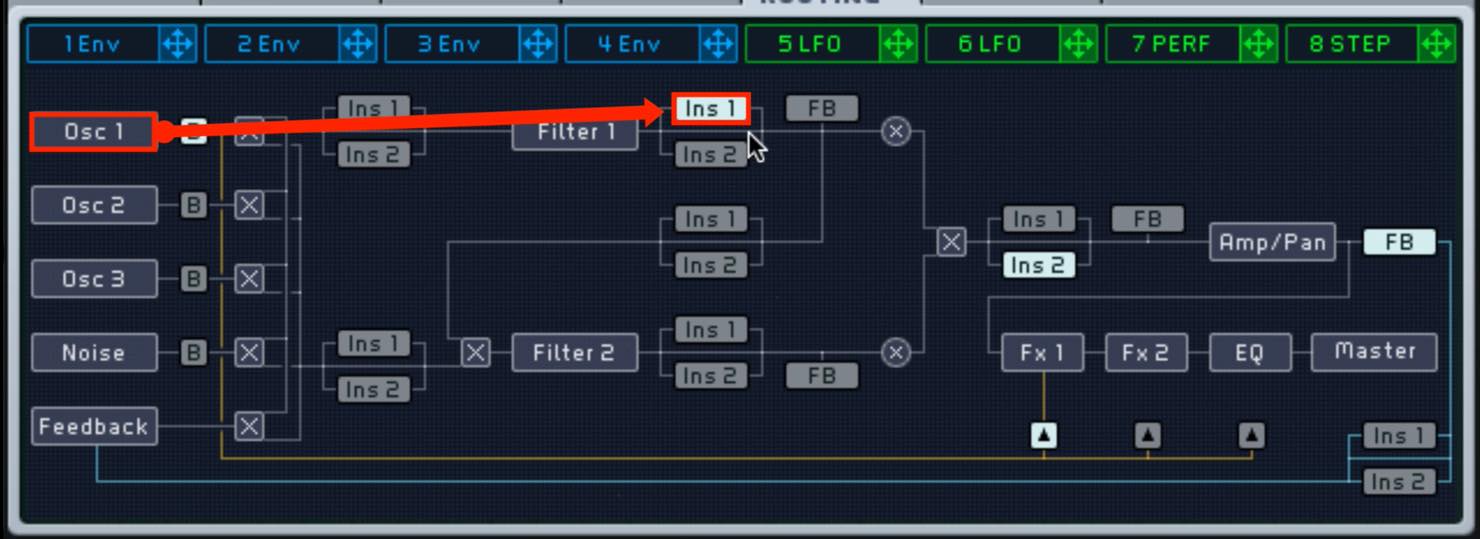
一方、フィルターへの振り分けとミックスは、デフォルトでは半分となっているため、
このままではBitcrushのエフェクトがかかる量が減ってしまいます。
対応策として、OSC1をF1側へ振り切り、MIXもMix1へ振り切っておきます。
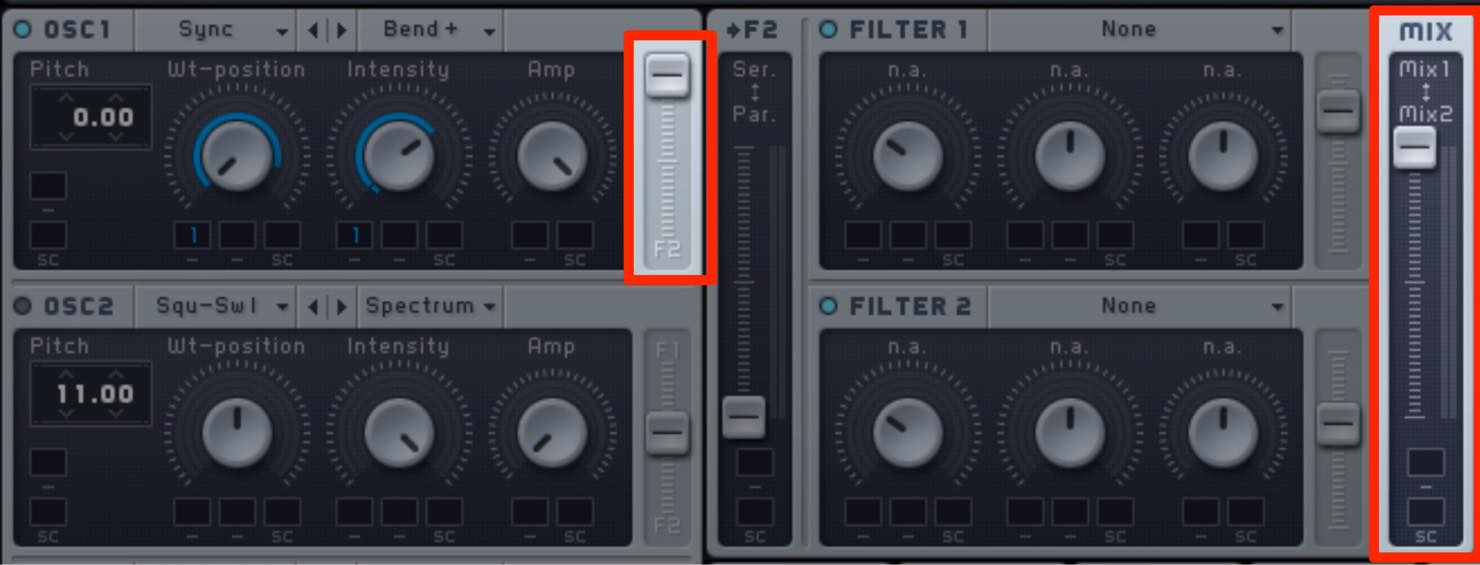
Env1にVelocityの要素を加えてみる
ここまで様々なパラメーターにEnv1をアサインしてきましたが、
ここでVelocityによる効きの強さを変えられるようにしてみましょう。

やり方はとても簡単で、Env1のVelのスライダーを上げるだけです。
上げる量に応じて変化の量も変わりますので、お好みで調整してください。
マスターAMPにLFOをかける
最後にマスターAMPにLFOをかけ、マクロでコントロールできるようにすると、
更に音色に変化を与えることができます。

- 上の波形は「Square」、下の波形は「100%」とします。
- Syncをオンにして「1/16」とします。
- 上と下の波形を行き来できるよう、マクロを「XFade Curve」にアサインしておきます。
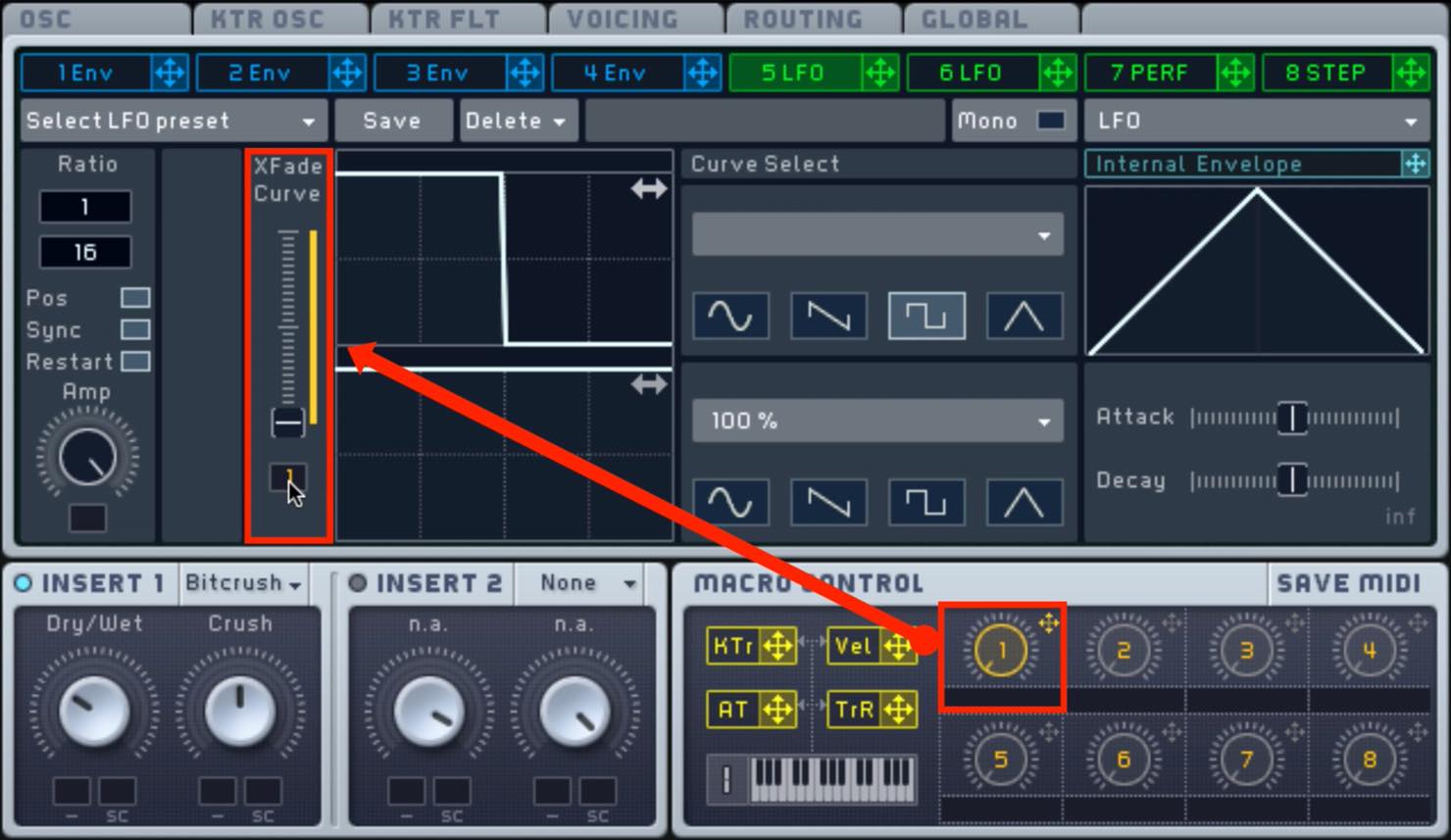
設定は以上です。
あとはDAW側の打ち込みで、タイミングによってベロシティを変えたり、
マクロにオートメーションをかけるなどして、様々な音色変化を付けてみてください。
マクロをハードウェアのツマミにアサインする等すれば、
更に直感的なフレーズ作りが行えるとおもいます。